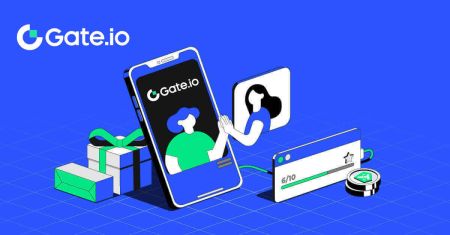Cómo iniciar sesión y depositar en Gate.io
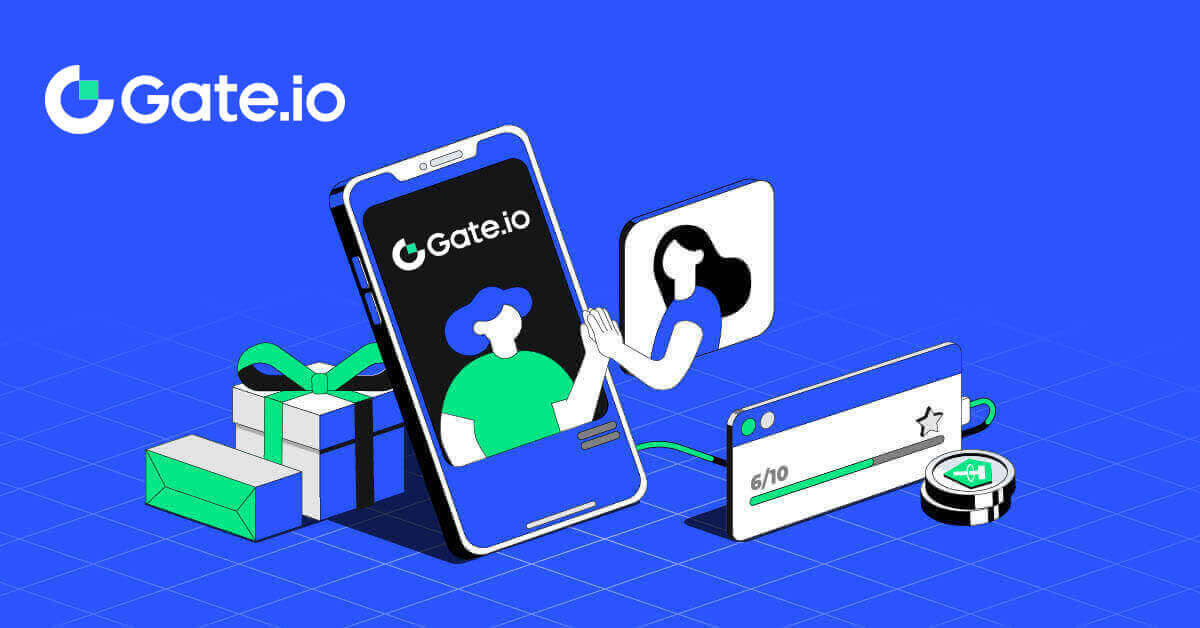
- Idioma
-
English
-
العربيّة
-
简体中文
-
हिन्दी
-
Indonesia
-
Melayu
-
فارسی
-
اردو
-
বাংলা
-
ไทย
-
Tiếng Việt
-
Русский
-
한국어
-
日本語
-
Português
-
Italiano
-
Français
-
Deutsch
-
Türkçe
-
Nederlands
-
Norsk bokmål
-
Svenska
-
Tamil
-
Polski
-
Filipino
-
Română
-
Slovenčina
-
Zulu
-
Slovenščina
-
latviešu valoda
-
Čeština
-
Kinyarwanda
-
Українська
-
Български
-
Dansk
-
Kiswahili
Cómo iniciar sesión en una cuenta en Gate.io
Cómo iniciar sesión en la cuenta Gate.io mediante correo electrónico o número de teléfono
1. Abra el sitio web Gate.io y haga clic en [Iniciar sesión]. 2. En la página de inicio de sesión, ingrese su [correo electrónico] o [número de teléfono] y la contraseña que especificó durante el registro. Haga clic en el botón [Iniciar sesión] .
2. En la página de inicio de sesión, ingrese su [correo electrónico] o [número de teléfono] y la contraseña que especificó durante el registro. Haga clic en el botón [Iniciar sesión] . 

3. Recibirás un código de verificación de 6 dígitos en tu correo electrónico o teléfono. Ingrese el código de verificación y haga clic en [Confirmar].


4. Después de ingresar el código de verificación correcto, podrá utilizar con éxito su cuenta Gate.io para operar.

Cómo iniciar sesión en la cuenta Gate.io usando Google
1. Abra el sitio web Gate.io y haga clic en [Iniciar sesión]. 2. En la página de inicio de sesión, encontrará varias opciones de inicio de sesión. Busque y seleccione el botón [Google] .
2. En la página de inicio de sesión, encontrará varias opciones de inicio de sesión. Busque y seleccione el botón [Google] .  3. Aparecerá una nueva ventana o ventana emergente, ingrese la cuenta de Google en la que desea iniciar sesión y haga clic en [Siguiente].
3. Aparecerá una nueva ventana o ventana emergente, ingrese la cuenta de Google en la que desea iniciar sesión y haga clic en [Siguiente].  4. Ingrese su contraseña y haga clic en [Siguiente].
4. Ingrese su contraseña y haga clic en [Siguiente]. 
5. Recibirás un código de verificación de 6 dígitos en tu correo electrónico. Ingrese el código de verificación y haga clic en [Confirmar].

6. Después de ingresar el código de verificación correcto, podrá utilizar con éxito su cuenta Gate.io para operar.

Cómo iniciar sesión en la cuenta Gate.io usando MetaMask
Antes de iniciar sesión en Gate.io a través de MetaMask, debe tener la extensión MetaMask instalada en su navegador.1. Abra el sitio web Gate.io y haga clic en [Iniciar sesión]. 
2. En la página de inicio de sesión, entre las opciones de inicio de sesión, busque y seleccione el botón [MetaMask] . 3. Aparecerá 
una MetaMask [Solicitud de firma] , haga clic en [Firmar] para continuar.  4. Recibirá un código de verificación de 6 dígitos en su correo electrónico registrado en MetaMask. Ingrese el código de verificación y haga clic en [Confirmar].
4. Recibirá un código de verificación de 6 dígitos en su correo electrónico registrado en MetaMask. Ingrese el código de verificación y haga clic en [Confirmar]. 
5. Después de ingresar el código de verificación correcto, podrá utilizar con éxito su cuenta Gate.io para operar.
Cómo iniciar sesión en la cuenta Gate.io usando Telegram
1. Abra el sitio web Gate.io y haga clic en [Iniciar sesión].  2. En la página de inicio de sesión, encontrará varias opciones de inicio de sesión. Busque y seleccione el botón [Telegram] .
2. En la página de inicio de sesión, encontrará varias opciones de inicio de sesión. Busque y seleccione el botón [Telegram] . 
3. Inicie sesión con su número de Telegram eligiendo su región, escriba su número de teléfono de Telegram y haga clic en [SIGUIENTE]. 
4. Se enviará un mensaje de confirmación a su cuenta de Telegram, haga clic en [Confirmar] para continuar. 
5. Recibirás un código de verificación de 6 dígitos en tu correo electrónico registrado de Telegram. Ingrese el código de verificación y haga clic en [Confirmar]. 
6. Después de ingresar el código de verificación correcto, podrá utilizar con éxito su cuenta Gate.io para operar.
Cómo iniciar sesión en la aplicación Gate.io
1. Debe instalar la aplicación Gate.io para crear una cuenta para operar desde Google Play Store o App Store .
2. Abra la aplicación Gate.io, toque el ícono [Perfil] en la pantalla de inicio superior izquierda y encontrará opciones como [Iniciar sesión] . Toque esta opción para proceder a la página de inicio de sesión.


3. Ingrese su dirección de correo electrónico registrada o número de teléfono y toque [Siguiente].


4. Ingrese su contraseña segura y toque [Iniciar sesión].


5. Ingrese el código de 6 dígitos que se envió a su correo electrónico o número de teléfono y toque [Confirmar].


6. Al iniciar sesión correctamente, obtendrá acceso a su cuenta Gate.io a través de la aplicación. Podrá ver su cartera, operar con criptomonedas, consultar saldos y acceder a varias funciones que ofrece la plataforma.

O puede iniciar sesión en la aplicación Gate.io usando Telegram.

Olvidé mi contraseña de la cuenta Gate.io
Puede restablecer la contraseña de su cuenta en el sitio web o la aplicación de Gate. Tenga en cuenta que, por razones de seguridad, los retiros de su cuenta se suspenderán durante 24 horas después de restablecer la contraseña.1. Abra el sitio web Gate.io y haga clic en [Iniciar sesión].

2. Haga clic en [¿Olvidó su contraseña?] para continuar.

3. Ingrese el correo electrónico o número de teléfono de su cuenta y haga clic en [Siguiente].

4. Ingrese el código de 6 dígitos que se envió a su correo electrónico y haga clic en [Confirmar].

5. Configure su nueva contraseña e introdúzcala nuevamente para confirmar y haga clic en [Restablecer].
Después de eso, habrá cambiado con éxito la contraseña de su cuenta. Utilice la nueva contraseña para iniciar sesión en su cuenta.

Si está utilizando la aplicación, haga clic en [¿Olvidó su contraseña?] como se muestra a continuación.
1. Abra la aplicación Gate.io, toque el ícono [Perfil] en la pantalla de inicio superior izquierda y encontrará opciones como [Iniciar sesión] . Toque esta opción para proceder a la página de inicio de sesión.


3. Ingrese su dirección de correo electrónico registrada o número de teléfono y toque [Siguiente].

4. Toque [¿Olvidó su contraseña?].

5. Ingrese el correo electrónico o número de teléfono de su cuenta y haga clic en [Siguiente].

6. Ingrese el código de 6 dígitos que se envió a su correo electrónico y haga clic en [Confirmar].

7. Configure su nueva contraseña e ingrésela nuevamente para confirmar y toque [Confirmar para restablecer].
Después de eso, habrá cambiado con éxito la contraseña de su cuenta. Utilice la nueva contraseña para iniciar sesión en su cuenta.

Preguntas frecuentes (FAQ)
¿Qué es la autenticación de dos factores?
La autenticación de dos factores (2FA) es una capa de seguridad adicional a la verificación del correo electrónico y la contraseña de su cuenta. Con 2FA habilitado, deberá proporcionar el código 2FA al realizar determinadas acciones en la plataforma Gate.io.
¿Cómo funciona TOTP?
Gate.io utiliza una contraseña de un solo uso basada en el tiempo (TOTP) para la autenticación de dos factores, que implica generar un código temporal único de 6 dígitos* que solo es válido durante 30 segundos. Deberá ingresar este código para realizar acciones que afecten sus activos o información personal en la plataforma.
*Tenga en cuenta que el código debe consistir únicamente en números.
Cómo configurar el autenticador de Google
1. Inicie sesión en el sitio web Gate.io, haga clic en el icono [Perfil] y seleccione [Configuración de seguridad].  2. Seleccione [Google Authenticator] y haga clic en [Activar].
2. Seleccione [Google Authenticator] y haga clic en [Activar]. 
3. Descargue la aplicación Google Authenticator en su teléfono.
Configure su Google Authenticator abriendo la aplicación y escaneando el código QR a continuación.
¿Cómo agregar su cuenta Gate.io a la aplicación Google Authenticator?
Abra su aplicación de autenticación de Google, en la primera página, seleccione [ID verificadas] y toque [Escanear código QR]. 
4. Haga clic en [Enviar] e ingrese el código de 6 dígitos que se envió a su correo electrónico y el código de Autenticador. Haga clic en [Confirmar] para completar el proceso.  5. Después de eso, habrá vinculado exitosamente su Google Authenticator a su cuenta.
5. Después de eso, habrá vinculado exitosamente su Google Authenticator a su cuenta.
Cómo depositar en Gate.io
Cómo comprar criptomonedas mediante tarjeta de crédito/débito en Gate.io
Compre criptomonedas mediante tarjeta de crédito/débito en Gate.io (sitio web)
1. Inicie sesión en su sitio web Gate.io , haga clic en [Comprar criptografía] y seleccione [Tarjeta de débito/crédito].
2. Seleccione la moneda fiduciaria y complete la cantidad fiduciaria que desea utilizar. Seleccione la criptomoneda que desea comprar y luego podrá elegir el canal de pago que prefiera.

3. Lea el Aviso legal antes de continuar, verifique su información y marque la casilla.
Al hacer clic en [Continuar] después de leer el Descargo de responsabilidad, será redirigido a la página de terceros para completar el pago.

4. Después de eso, podrá ver su pedido haciendo clic en [Historial de pedidos].

Compre criptomonedas mediante tarjeta de crédito/débito en Gate.io (aplicación)
1. Abra su aplicación Gate.io y toque [Compra rápida].
2. Toque [Express] y seleccione [Tarjeta de débito/crédito], y será dirigido a la zona de comercio P2P.


3. Elija su moneda fiduciaria preferida para el pago e ingrese el monto de su compra. Seleccione la criptomoneda que desea recibir en su billetera Gate.io y elija su red de pago.

4. Revise sus datos, marque el botón [He leído y acepto el descargo de responsabilidad] y toque [Continuar] . Serás redirigido a la página web oficial del proveedor de servicios externo para continuar con la compra.

Cómo comprar criptomonedas mediante transferencia bancaria en Gate.io
Compre criptomonedas mediante transferencia bancaria en Gate.io (sitio web)
1. Inicie sesión en su sitio web Gate.io , haga clic en [Comprar criptografía] y seleccione [Transferencia bancaria].
2. Seleccione la moneda fiduciaria e ingrese la cantidad que desea gastar. Elija la criptomoneda que desea recibir y luego seleccione un canal de pago según el precio unitario estimado. Aquí, usando Banxa como ejemplo, proceda con la compra de USDT por 50 EUR.

3. Lea el Aviso legal antes de continuar, verifique su información y marque la casilla.
Al hacer clic en [Continuar] después de leer el Descargo de responsabilidad, será redirigido a la página de terceros para completar el pago.

4. Después de eso, podrá ver su pedido haciendo clic en [Historial de pedidos].

Compre criptomonedas mediante transferencia bancaria en Gate.io (aplicación)
1. Abra su aplicación Gate.io y toque [Compra rápida].
2. Toque [Express] y seleccione [Transferencia bancaria], y será dirigido a la zona de operaciones P2P.


3. Seleccione [Comprar] , elija su moneda fiduciaria preferida para el pago e ingrese el monto de su compra. Toque la red de pago que desea continuar.

4. Revise sus datos, marque el botón [He leído y acepto el descargo de responsabilidad] y toque [Continuar] . Serás redirigido a la página web oficial del proveedor de servicios externo para continuar con la compra.

Cómo comprar criptomonedas a través de P2P en Gate.io
Compre criptomonedas a través de P2P en Gate.io (sitio web)
1. Inicie sesión en su sitio web Gate.io , haga clic en [Comprar criptomonedas] y seleccione [Comercio P2P].
2. En la página de transacciones, seleccione el comerciante con el que desea comerciar y haga clic en [Comprar USDT].

3. Especifique la cantidad de moneda fiduciaria que está dispuesto a pagar en la columna [Pagaré] . Alternativamente, tiene la opción de ingresar la cantidad de USDT que desea recibir en la columna [Recibiré] . El importe del pago correspondiente en moneda fiduciaria se calculará automáticamente o, a la inversa, en función de sus datos ingresados.
Después de seguir los pasos antes mencionados, haga clic en [Comprar USDT] y, posteriormente, será redirigido a la página de Pedido.

4. Haz clic en [Comprar Ahora] para continuar con el proceso.

5. Serás dirigido a la página de pedido pendiente, haz clic en tu número de pedido para continuar con el pago.

6. Al llegar a la página de pago, se le concede un plazo de 20 minutos para transferir los fondos a la cuenta bancaria del comerciante P2P. Priorice la revisión de la información del pedido para confirmar que la compra se alinea con los requisitos de su transacción.
- Examine el método de pago que se muestra en la página de Pedido y proceda a finalizar la transferencia a la cuenta bancaria del Comerciante P2P.
- Aproveche el cuadro de chat en vivo para comunicarse en tiempo real con comerciantes P2P, garantizando una interacción perfecta.
- Después de completar la transferencia de fondos, por favor marque la casilla [He pagado].

7. Una vez que se completa el pedido, se puede encontrar en [Pedido Fiat] - [Pedidos completados].

Compre criptomonedas a través de P2P en Gate.io (aplicación)
1. Abra su aplicación Gate.io y toque [Compra rápida].

2. Toque [Express] y seleccione [P2P], y será dirigido a la zona de comercio P2P.
 3. En la página de transacciones, seleccione el comerciante con el que desea comerciar y haga clic en [Comprar].
3. En la página de transacciones, seleccione el comerciante con el que desea comerciar y haga clic en [Comprar].
4. Ingrese el monto que desea comprar, consulte el método de pago y toque [Comprar USDT] para continuar. 
5. Revise la información de su pedido y toque [Pagar ahora] para continuar con la transacción. 
6. Después de completar el pago, toque [He pagado] para notar al vendedor y esperar a que libere la moneda.
Nota: Tiene 20 minutos para completar la transacción. Aproveche el cuadro de chat en vivo para comunicarse en tiempo real con los comerciantes P2P, lo que garantiza una interacción perfecta.
Cómo depositar criptomonedas en Gate.io
Deposite criptomonedas a través de depósito Onchain en Gate.io (sitio web)
1. Inicie sesión en su sitio web Gate.io , haga clic en [Monedero] y seleccione [Cuenta Spot].
2. Haga clic en [Depósito] para continuar.

3. Seleccione [Depósito en cadena] haciendo clic en [Depósito].

4. Selecciona la criptomoneda que deseas depositar y elige tu red. Aquí, usamos USDT como ejemplo.

5. Haga clic en el botón copiar o escanee el código QR para obtener la dirección de depósito. Pegue esta dirección en el campo de dirección de retiro en la plataforma de retiro. Siga las instrucciones proporcionadas en la plataforma de retiro para iniciar la solicitud de retiro.

6. Una vez confirmado, el depósito se agregará a su cuenta spot.
Puede encontrar depósitos recientes en la parte inferior de la página Depósito o ver todos los depósitos anteriores en [Depósito reciente].

Deposite criptomonedas a través de depósito Onchain en Gate.io (aplicación)
1. Abra e inicie sesión en su aplicación Gate.io, en la primera página, toque [Depositar].
2. Toque [Depósito en cadena] para continuar.

3. Una vez dirigido a la página siguiente, seleccione la criptografía que desea depositar. Puede hacerlo tocando una búsqueda criptográfica.

4. En la página Depósito, seleccione la red.

5. Haga clic en el botón copiar o escanee el código QR para obtener la dirección de depósito. Pegue esta dirección en el campo de dirección de retiro en la plataforma de retiro. Siga las instrucciones proporcionadas en la plataforma de retiro para iniciar la solicitud de retiro.

Deposite criptomonedas a través del depósito GateCode en Gate.io (sitio web)
1. Inicie sesión en su sitio web Gate.io , haga clic en [Monedero] y seleccione [Cuenta Spot].
2. Haga clic en [Depósito] para continuar.

3. Seleccione [Depósito de GateCode] haciendo clic en [Depositar].

3. Ingrese el GateCode que desea depositar y haga clic en [Confirmar].

4. Después de eso, verá los detalles del depósito como se muestra a continuación. Puedes optar por volver a la página anterior o depositar nuevamente.

Deposite criptomonedas a través del depósito GateCode en Gate.io (aplicación)
1. Abra e inicie sesión en su aplicación Gate.io, en la primera página, toque [Depositar].
2. Toque [Depósito GateCode] para continuar.

3. En la página "Depósito de GateCode", puede optar por escanear la imagen del código QR guardado o pegar aquí el GateCode copiado para depositar. Vuelva a verificar la información antes de hacer clic en [Confirmar].

4. Luego verá los detalles del depósito como se muestra a continuación. Puedes optar por volver a la página anterior o depositar nuevamente.

Preguntas frecuentes (FAQ)
¿Qué es una etiqueta o un meme y por qué debo ingresarlo al depositar criptomonedas?
Una etiqueta o nota es un identificador único asignado a cada cuenta para identificar un depósito y acreditar la cuenta correspondiente. Al depositar determinadas criptomonedas, como BNB, XEM, XLM, XRP, KAVA, ATOM, BAND, EOS, etc., debe ingresar la etiqueta o nota respectiva para que se acredite correctamente.¿Cómo consultar mi historial de transacciones?
1. Inicie sesión en su cuenta Gate.io, haga clic en [Monedero] y seleccione [Historial de transacciones] .
2. Puedes consultar el estado de tu depósito o retiro aquí.

Razones para depósitos no acreditados
1. Número insuficiente de confirmaciones de bloque para un depósito normal.
En circunstancias normales, cada criptomoneda requiere una cierta cantidad de confirmaciones de bloque antes de que el monto de la transferencia pueda depositarse en su cuenta Gate.io. Para verificar la cantidad requerida de confirmaciones de bloque, vaya a la página de depósito de la criptomoneda correspondiente.
Asegúrese de que la criptomoneda que desea depositar en la plataforma Gate.io coincida con las criptomonedas admitidas. Verifique el nombre completo de la criptomoneda o su dirección de contrato para evitar discrepancias. Si se detectan inconsistencias, es posible que el depósito no se acredite en su cuenta. En tales casos, envíe una Solicitud de recuperación de depósito incorrecto para que el equipo técnico le ayude a procesar la devolución.
3. Depositar mediante un método de contrato inteligente no admitido
En la actualidad, algunas criptomonedas no se pueden depositar en la plataforma Gate.io utilizando el método de contrato inteligente. Los depósitos realizados mediante contratos inteligentes no se reflejarán en su cuenta Gate.io. Como ciertas transferencias de contratos inteligentes requieren un procesamiento manual, comuníquese de inmediato con el servicio de atención al cliente en línea para enviar su solicitud de asistencia.
4. Depositar en una dirección criptográfica incorrecta o seleccionar la red de depósito incorrecta
Asegúrese de haber ingresado con precisión la dirección de depósito y seleccionado la red de depósito correcta antes de iniciar el depósito. De no hacerlo, los bienes podrán no acreditarse.
- Idioma
-
ქართული
-
Қазақша
-
Suomen kieli
-
עברית
-
Afrikaans
-
Հայերեն
-
آذربايجان
-
Lëtzebuergesch
-
Gaeilge
-
Maori
-
Беларуская
-
አማርኛ
-
Туркмен
-
Ўзбек
-
Soomaaliga
-
Malagasy
-
Монгол
-
Кыргызча
-
ភាសាខ្មែរ
-
ລາວ
-
Hrvatski
-
Lietuvių
-
සිංහල
-
Српски
-
Cebuano
-
Shqip
-
中文(台灣)
-
Magyar
-
Sesotho
-
eesti keel
-
Malti
-
Македонски
-
Català
-
забо́ни тоҷикӣ́
-
नेपाली
-
ဗမာစကာ
-
Shona
-
Nyanja (Chichewa)
-
Samoan
-
Íslenska
-
Bosanski
-
Kreyòl